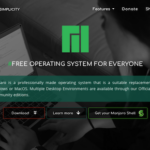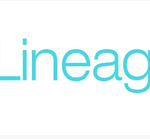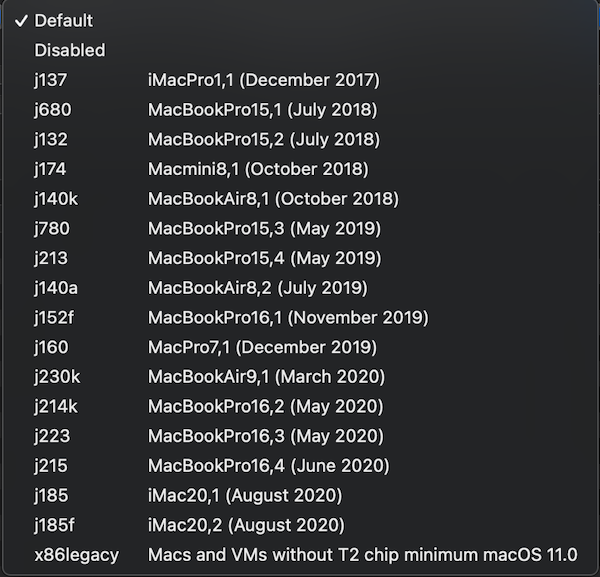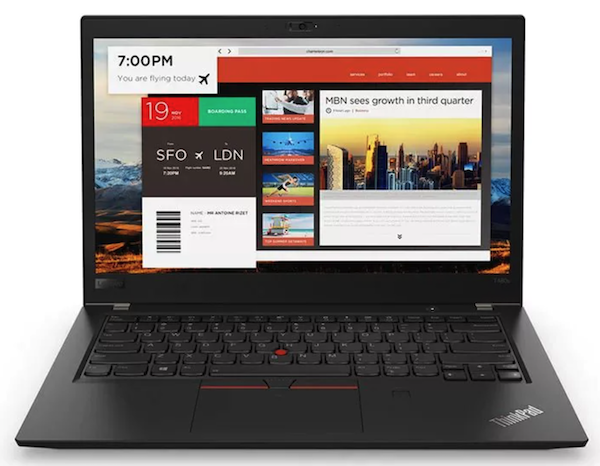さて、VScodeに続いてManjaroLinuxにAndroid開発ツールであるAndroidStudioを
インストールする方法も紹介していきます。
android-studioもAURに含まれています。
以下、VScodeの記事の方法でyayをインストールします。
yayがインストールできたら以下コマンド実行でインストール可能です。
Android studioのインストール
$ yay -s android-studio次はこれを日本語化していきましょう。
Android studioの日本語化
以下のサイトから日本語化ファイルをダウンロードして解凍します。
https://mergedoc.osdn.jp/#pleiades.html#PLUGIN
解凍後、featuresフォルダ、pluginフォルダが作成されますので
この両方のフォルダをインストールしたフォルダに移動します。
尚、ManjaroLinuxの場合は「/opt」以下にandroid-studioがインストールされていました。
$ sudo cp -R features /opt/android-studio/
$ sudo cp -R plugins /opt/android-studio/次に、android-studioの起動ファイルに以下の二行を追記します。
起動ファイルのパスは「/opt/android-studio/bin/studio.sh」ですのでこれをエディタで開きます。
$ vi /opt/android-studio/bin/studio.sh追記箇所は{$VM_OPTIONS}以下の行になります。
以下の2行を追記する必要があるのですが、少し修正が必要です。
-Xverify:none
-javaagent:/opt/android-studio/plugins/jp.sourceforge.mergedoc.pleiades/pleiades.jar以下のようにします。他の行と同様に配列の変数で呼び出せるように、追記した形になります。
"-Xverify:none" \
"-javaagent:/opt/android-studio/plugins/jp.sourceforge.mergedoc.pleiades/pleiades.jar " \これでメニューアイコンなどから実行すると日本語化されて起動されるようになります。